Anuncio
![Cómo acelerar su computadora con solo un doble clic [Windows] 2927561056 c2be91a51c](/f/031c412c342eb54fedb6e5b95e8d5480.jpg) Ahora que tengo su atención, puedo decirle que hay algunas cosas que debe hacer primero, antes de que pueda aprender cómo acelerar su computadora con ese doble clic. Sin embargo, cuando se hacen esas cosas, siempre será un simple doble clic para acelerar su computadora. como puede ser esto posible?
Ahora que tengo su atención, puedo decirle que hay algunas cosas que debe hacer primero, antes de que pueda aprender cómo acelerar su computadora con ese doble clic. Sin embargo, cuando se hacen esas cosas, siempre será un simple doble clic para acelerar su computadora. como puede ser esto posible?
Es una lógica simple realmente. ¿Alguna vez has visto un auto stock o una carrera de autos aparentemente normales? Lo que hacen es deshacerse del peso inútil. No necesitan un pasajero y un asiento trasero, ¡se han ido! No necesitan alfombras y aparatos electrónicos elegantes, ¡se han ido! No necesitan la llanta de refacción en el maletero y todo el exceso de acabado, ¡desaparecido! Han despojado a ese automóvil de lo esencial para hacer una cosa realmente rápido y realmente bien. Eso es lo que vamos a hacer. Solo que, cuando hayamos terminado, podremos volver a poner todas las partes elegantes con, lo adivinaste, ¡solo un doble clic!
Identifica el peso muerto
Lo primero es lo primero. Descargue e instale un programa que le permita ver todos los procesos que se ejecutan actualmente en su computadora con Windows. Soy un gran fan de
Sysinternals Process Explorer. Una vez que hayas hecho eso, ábrelo. Es probable que veas algo como esto: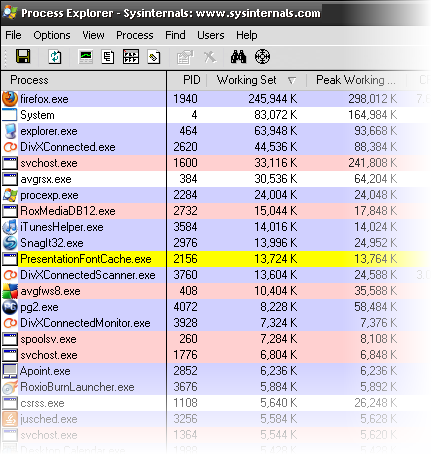
Mira el Conjunto de trabajo y Conjunto de trabajo pico columnas Eso muestra cuántos kilobytes de su RAM está utilizando el programa en este momento y cuál fue la cantidad máxima utilizada de una vez. Como puede ver, mi Firefox está utilizando aproximadamente 245 MB de RAM. Eso es aproximadamente una cuarta parte de la RAM en mi computadora.
Cuando miro más abajo, veo que RoxMediaDB12, iTunesHelper y SnagIt32 están ocupando otros aproximadamente 43 MB de RAM. Digamos que quiero usar un programa que sea un verdadero recuerdo de la memoria, como mi DivXConnected. Tiene que competir con todos estos otros programas que no usaré, mientras uso DivXConnected. Ese es el programa que funciona con mi dispositivo de medios D-Link del que estaba entusiasmado últimamente.
Ahora ordene sus servicios y aplicaciones en ejecución por proceso, haciendo clic en el encabezado de la columna Proceso hasta que aparezca todo en un árbol, como este:
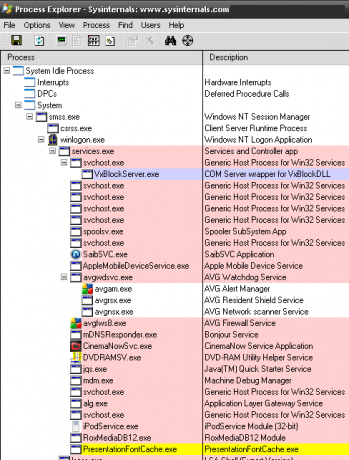
Lo que esto nos muestra es qué exceso de procesos son procesos y cuáles son servicios. Esto es importante, porque lo que hacemos a continuación requiere que sepamos la diferencia. Esas cosas que están bajo la rama de Servicios son servicios. Por lo general, los procesos se mostrarán más abajo.
Anotemos todos los nombres adecuados para los servicios y procesos, ya que los necesitaremos más adelante. Para encontrar los nombres correctos, haga clic derecho en un servicio y luego seleccione Propiedades. Una vez que esté en la ventana Propiedades, haga clic en la pestaña Servicios. Esto le dará el nombre correcto del servicio que desea detener. He usado CinemaNowSvc.exe como ejemplo.
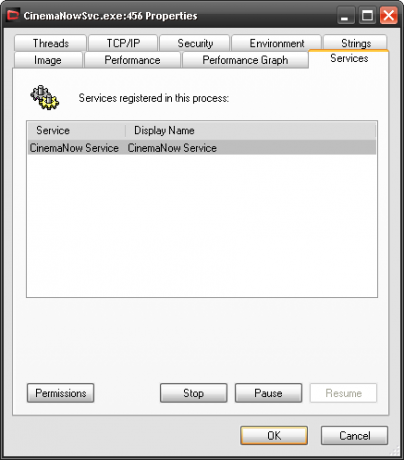
Para encontrar el nombre de la imagen para un proceso, debe ser lo que ve en el Columna de descripción. Por ejemplo, el proceso iTunes Helper tiene la descripción iTunesHelper. Si no está seguro de cuál es el nombre de la imagen, puede hacer clic con el botón derecho en el proceso, abrir la ventana Propiedades y encontrarlo en el Archivo de imagen lengüeta.
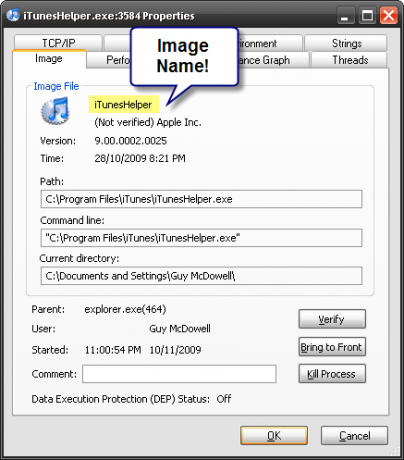
Hazlo para todos los servicios y procesos que sabes que no son necesarios para que se ejecute tu computadora o el programa único que quieres que funcione más rápido. Eso puede requerir algo de investigación, pero vale la pena.
Puedo hacer una de dos cosas aquí. Puedo cerrar todas las aplicaciones y servicios de alto uso de memoria que se ejecutan en segundo plano uno por uno O puedo escribir un archivo por lotes para hacer todo eso. Los archivos por lotes son la forma de la vieja escuela de hacer muchas cosas realmente geniales. Una vez que aprendes a crearlos, hay un número infinito de cosas geniales y poderosas que puedes hacer.
Recorta el peso muerto
Usemos el Bloc de notas para escribir este archivo por lotes. Ábrelo y escribe:
@ECHO OFF
echo *** Detener servicios ***NET STOP "Nombre del servicio que desea detener"
echo *** Servicios detenidos ***
Ahora sé que el nombre correcto que necesitaré usar es Servicio CinemaNow. Entonces el comando que escribiré se ve así:
NET STOP "Servicio CinemaNow"
Deberá escribir este comando para cada servicio que desee detener. Esto podría ser una docena de líneas más o menos. La línea que lee echo *** Servicios detenidos *** solo nos avisa cuando se detienen todos los servicios. Sí, soy el capitán Obvio.
Para detener el proceso, escribirá un bloque como:
echo *** Detener procesos ***
TSKILL "iTunesHelper"
echo *** Procesos detenidos ***
PAUSA
TSKILL mata la tarea, por supuesto. No necesita usar el nombre de la imagen, también puede usar la ID del proceso tal como se muestra en el Administrador de procesos. Como de costumbre, las líneas de eco nos permiten saber cuándo comienza y termina la detención de los procesos. El comando PAUSE da como resultado una línea que nos pide que presionemos cualquier tecla para continuar. Es solo una forma más concreta de hacerle saber que el archivo por lotes está listo.
Para guardar esto como un archivo por lotes que puede ejecutar simplemente haciendo doble clic en él, debemos hacer algunas cosas. Haga clic en Archivo> Guardar como en el Bloc de notas. Entonces cuando el Guardar como… se abre la ventana, nombra el archivo como quieras. Elegí StopServicesProcesses.bat. Necesitas el .murciélago al final. Ahora cambia el Guardar como tipo: cuadro a Todos los archivos. Hacer clic Salvar.
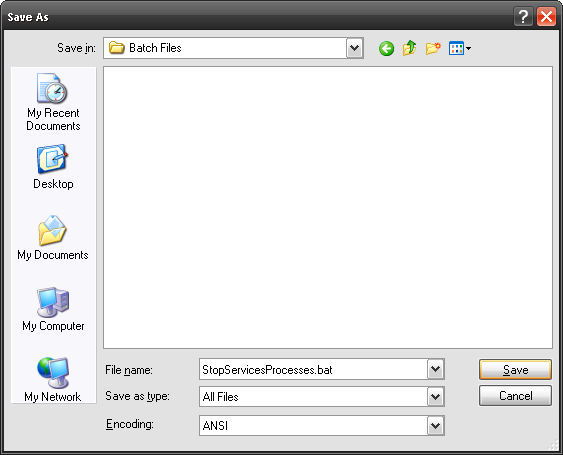
¡Ahora tienes un archivo por lotes! ¡Haz doble clic en él y disfruta de tu velocidad! Debería ver una ventana de comando abierta que se verá así:
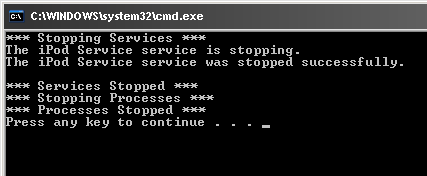 Siente la velocidad!
Siente la velocidad!
Ah, dije algo sobre reiniciar esos servicios y el proceso cuando termine de usar su programa intensivo, ¿no? Bueno, esa es una historia para otro momento.
¿Tienes mejores consejos sobre cómo acelerar una computadora? ¡Háganos saber en los comentarios!
Credito de imagen: Davichi
Con más de 20 años de experiencia en TI, capacitación y oficios técnicos, es mi deseo compartir lo que he aprendido con cualquiera que esté dispuesto a aprender. Me esfuerzo por hacer el mejor trabajo posible de la mejor manera posible y con un poco de humor.


